
目的
将Windows10操作系统下的共享文件夹给VMWare虚拟机下的Ubuntu18.04操作系统使用。例如,本文将Windows10操作系统下(路径 D:\虚拟机交换文件\)的数据集BITVehicle_Dataset共享到Ubuntu18.04中。
这样做的好处是,虚拟机中的操作系统磁盘容量有限时,我们不用将大存储量的数据集复制到虚拟机系统中,避免占用过大虚拟机磁盘容量;虚拟机只提供开发环境,不涉及大文件存储,便于后续项目开发时,虚拟机系统能够循环利用。
操作流程
1、打开VMware,并在界面“虚拟机-设置-选项-共享文件夹”,选择文件夹共享“总是启用”,并设置Windows操作系统中需要共享的文件夹路径;例如,我这里设置的是,D:\虚拟机交换文件\
2、在Ubuntu操作系统的命令终端,进入/mnt,在该路径下新建hgfs文件夹,并赋予777权限
cd /mnt/sudo apt-get install open-vm-toolssudo mkdir /mnt/hgfssudo chmod 777 hgfs/
3、使用vmhgfs-fuse命令,将Windows的共享文件夹挂在到Ubuntu磁盘下
vmhgfs-fuse .host:/ /mnt/hgfs
4、在/mnt/hgfs路径下使用ls命令查看,发现已经挂载好,并且可以访问Windows的这个共享文件夹了;
5、提问:如果此时,在Windows操作系统中复制新的文件到 “D:\虚拟机交换文件\ ”共享文件夹路径下,Ubuntu操作系统/mnt/hgfs路径下能够看到这个新文件吗?
答案是:可以的。这意味着,你可以根据开发需要,随时在这个共享文件夹路径下增删文件夹,这个功能还是挺实用的。
分享到此,希望能帮到有缘人。
参考
1、CSDN博客-VMware中找不到hgfs解决办法,重装VMware Tools










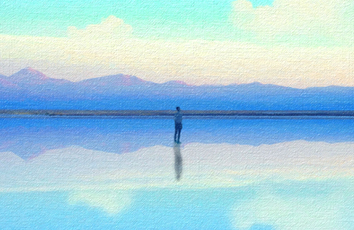

![[06月]追寻绿野仙踪:700字读后感与作文素材全览](https://700zi.400zi.cn/uploadfile/img/2024/06/10/ed98ed243a84d49aa68b769bfdaaf695.jpg)



